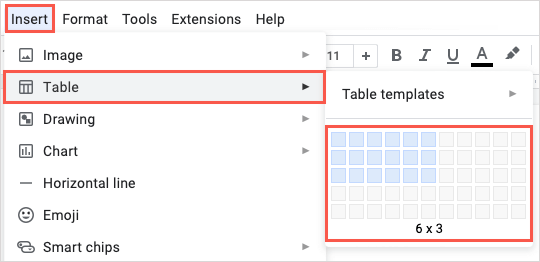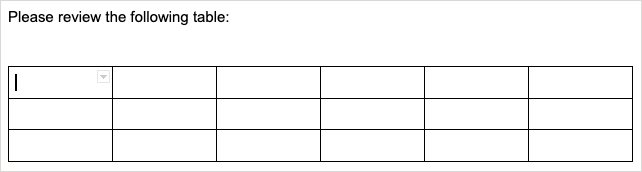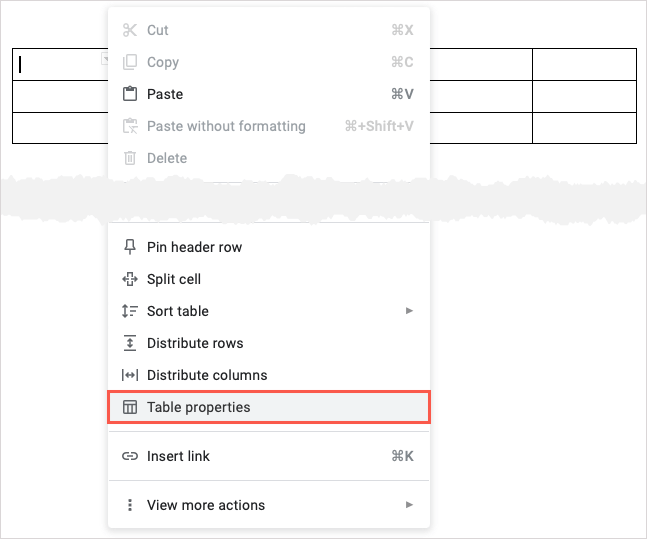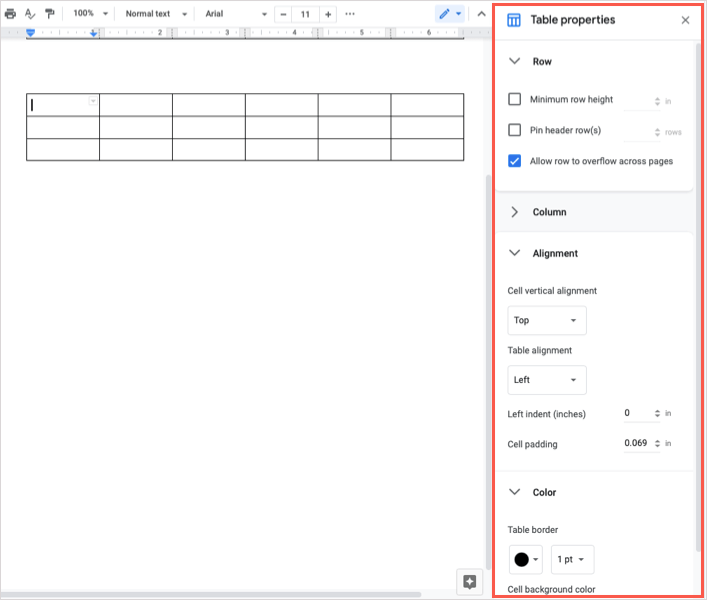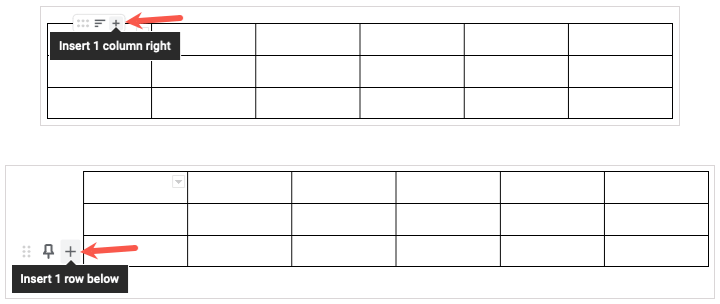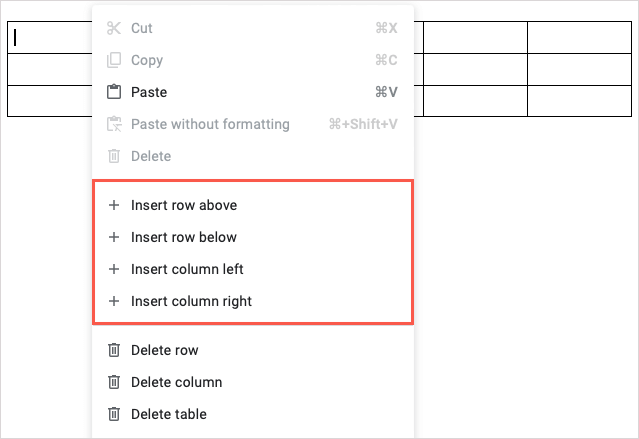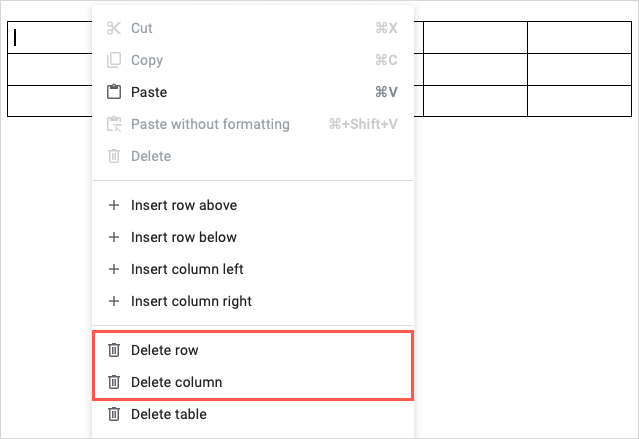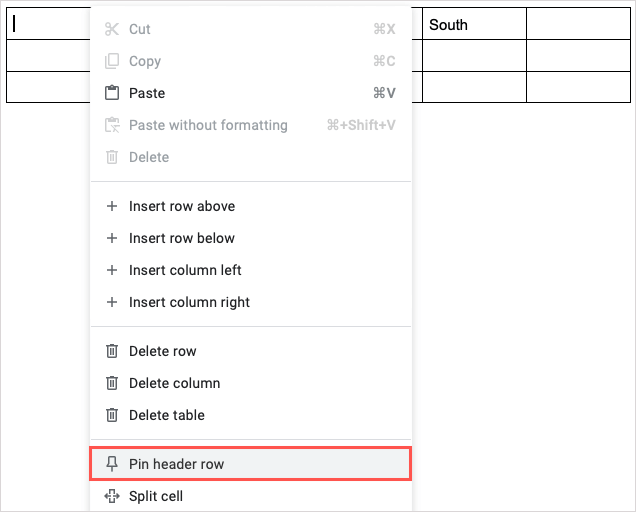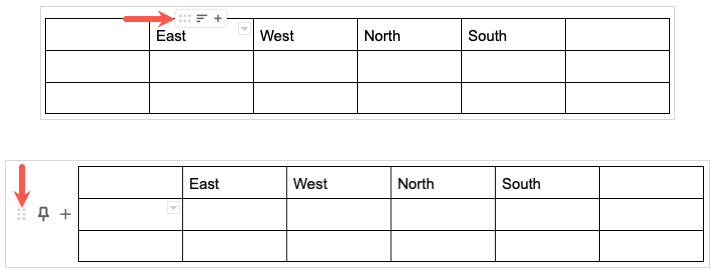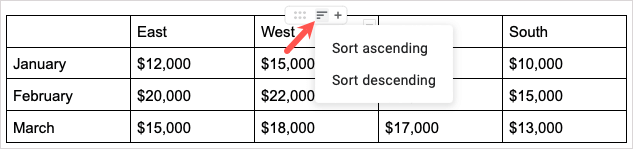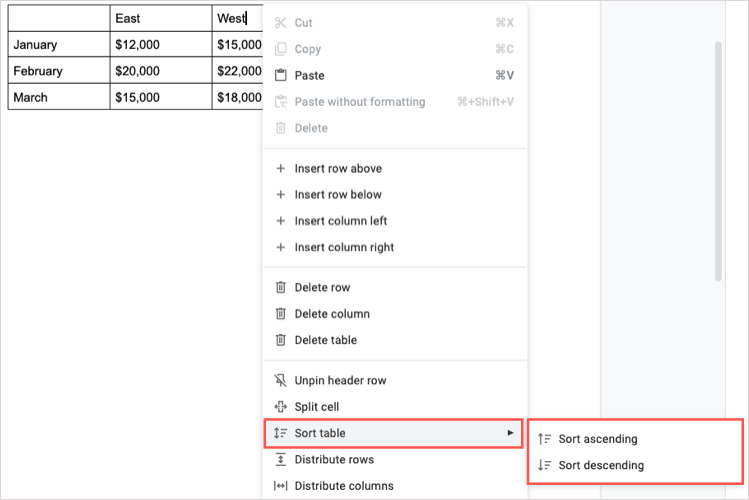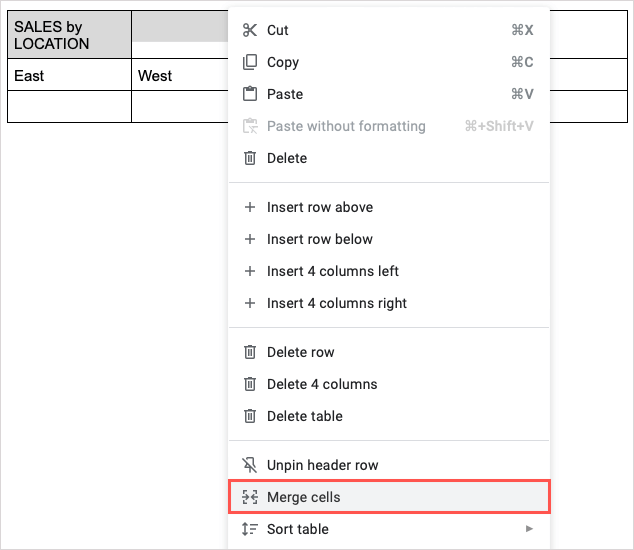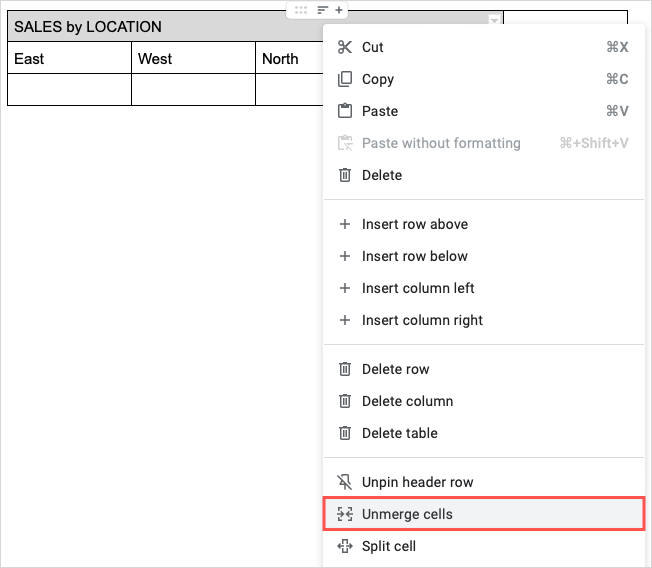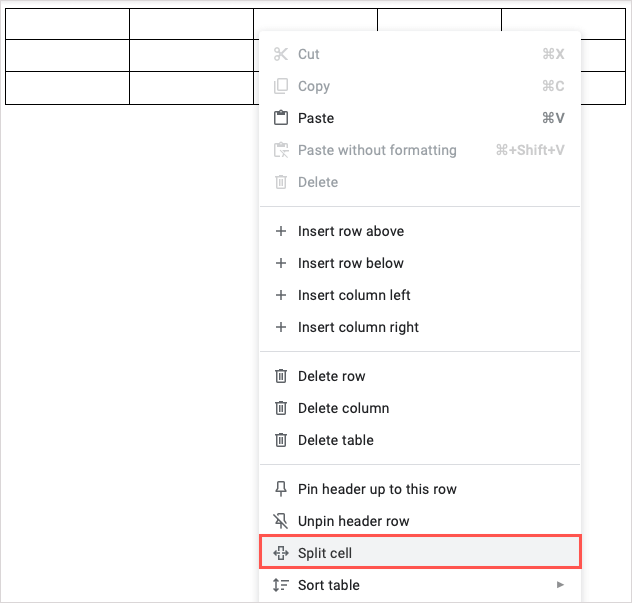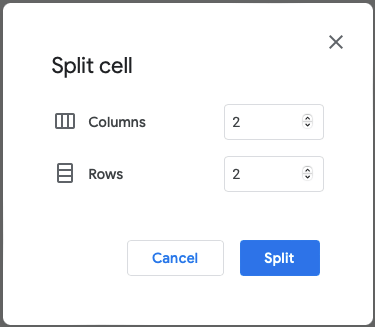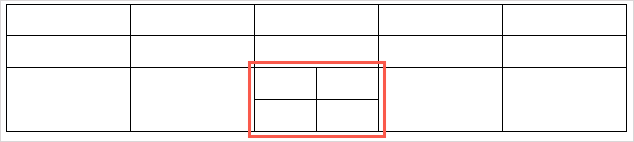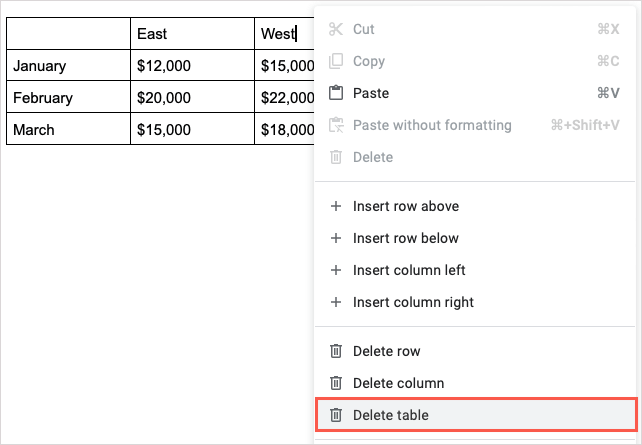Χρησιμοποιώντας έναν πίνακα στα Έγγραφα Google , μπορείτε να δομήσετε λεπτομέρειες εγγράφων για να παρέχετε στους αναγνώστες έναν ευκολότερο τρόπο πρόσβασης και κατανόησης των πληροφοριών που παρουσιάζετε. Αντί να μορφοποιείτε λίστες ή παραγράφους, μπορείτε να εισάγετε τα δεδομένα σας σε μορφή πλέγματος για μια τακτοποιημένη και καθαρή εμφάνιση.
Σε αυτόν τον οδηγό, θα σας δείξουμε πώς να εισαγάγετε έναν πίνακα και να προσαρμόσετε τις ιδιότητές του, καθώς και πώς να επεξεργαστείτε έναν πίνακα στα Έγγραφα Google, να ταξινομήσετε τα δεδομένα του πίνακα και να αφαιρέσετε έναν πίνακα που δεν θέλετε πλέον.

Εισαγάγετε έναν πίνακα στα Έγγραφα Google
Μπορείτε να προσθέσετε έναν πίνακα στα Έγγραφα Google επιλέγοντας απλώς τον αριθμό των γραμμών και στηλών που θέλετε.
- Τοποθετήστε τον κέρσορα στο σημείο που θέλετε το τραπέζι.
- Επιλέξτε Εισαγωγή > Πίνακας από το μενού.
- Στο αναδυόμενο πλαίσιο, επιλέξτε το μέγεθος για τον πίνακα. Χρησιμοποιήστε τον κέρσορα για να επιλέξετε τον αριθμό των στηλών και των γραμμών και να έχετε κατά νου ότι μπορείτε επίσης να το προσαρμόσετε αργότερα.
Σημείωση : Μπορείτε επίσης να επιλέξετε Πρότυπα πίνακα και να επιλέξετε μια προκατασκευασμένη επιλογή, αν προτιμάτε.
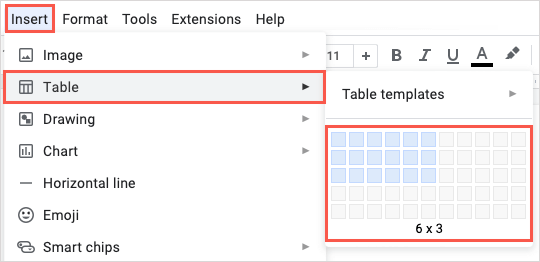
Στη συνέχεια, θα δείτε τον πίνακά σας στην τοποθεσία που επιλέξατε και μπορείτε να αρχίσετε να εισάγετε το κείμενό σας στα κελιά του πίνακα.
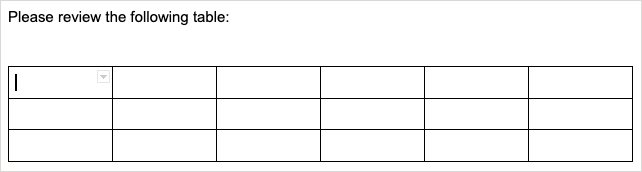
Ορίστε τις ιδιότητες του πίνακα
Μπορεί να θέλετε να κάνετε κάποιες αλλαγές στην εμφάνιση του πίνακα σας πριν προσθέσετε δεδομένα σε αυτόν ή μετά. Μπορείτε να προσαρμόσετε τις ιδιότητες γραμμής, στήλης, στοίχισης και χρώματος για έναν πίνακα Εγγράφων Google.
Κάντε δεξί κλικ στον πίνακα και επιλέξτε Ιδιότητες πίνακα στο μενού συντόμευσης.
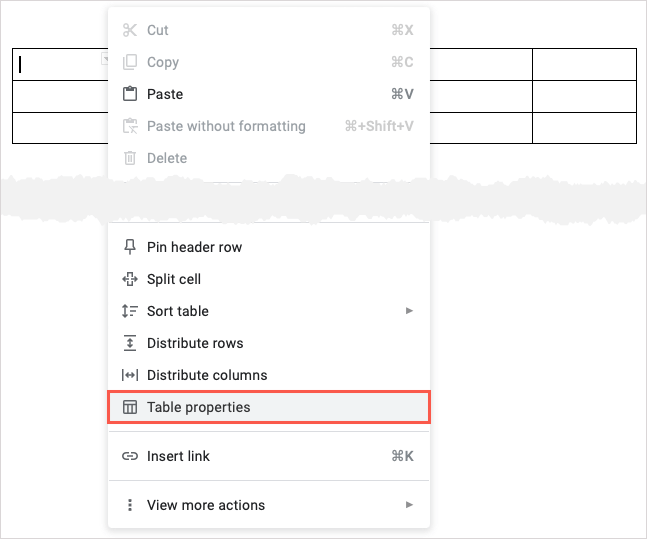
Όταν ανοίξει η πλαϊνή γραμμή στα δεξιά, αναπτύξτε την ενότητα για το στοιχείο που θέλετε να προσαρμόσετε.
- Σειρά : Ορίστε ένα ελάχιστο ύψος σειράς, επιλέξτε ή αλλάξτε τη σειρά κεφαλίδας και επιτρέψτε στις σειρές να ξεχειλίζουν στις σελίδες.
- Στήλη : Προσαρμόστε το πλάτος για όλες τις στήλες.
- Στοίχιση : Επιλέξτε την κατακόρυφη στοίχιση κελιών, την οριζόντια στοίχιση του πίνακα, ορίστε τη μέτρηση της εσοχής και προσαρμόστε την πλήρωση κελιών.
- Χρώμα : Προσθέστε ή αφαιρέστε ένα περίγραμμα πίνακα , αλλάξτε το πλάτος του περιγράμματος, επιλέξτε ένα χρώμα περιγράμματος και επιλέξτε ένα χρώμα φόντου για ένα κελί.
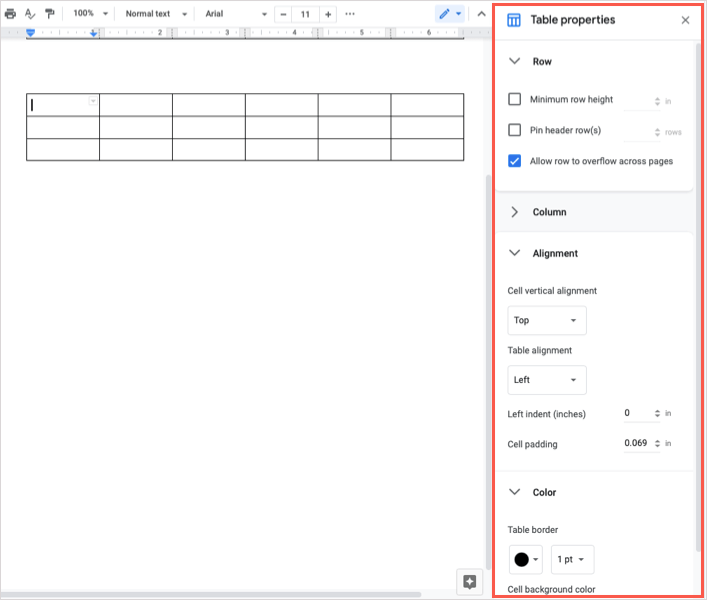
Θα δείτε τυχόν αλλαγές που κάνετε στο τραπέζι σας σε πραγματικό χρόνο. Όταν τελειώσετε, χρησιμοποιήστε το X επάνω δεξιά για να κλείσετε την πλαϊνή γραμμή.
Προσθήκη ή αφαίρεση στήλης ή σειράς
Έχετε μερικούς τρόπους για να προσθέσετε και να αφαιρέσετε στήλες και σειρές από τον πίνακά σας στα Έγγραφα Google.
Για να προσθέσετε γρήγορα μια στήλη ή μια σειρά, τοποθετήστε το δείκτη του ποντικιού σας πάνω από τον πίνακα για να εμφανιστεί η μικρή γραμμή εργαλείων. Θα δείτε μια γραμμή εργαλείων για κάθε στήλη και σειρά. Επιλέξτε το σύμβολο συν για να προσθέσετε μια στήλη στα δεξιά ή στη γραμμή παρακάτω.
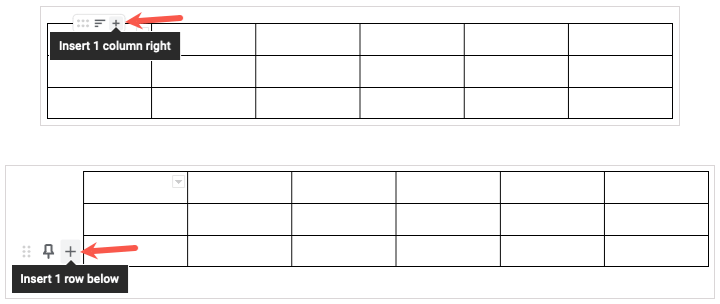
Για να προσθέσετε μια στήλη στα αριστερά ή στη γραμμή παραπάνω, κάντε δεξί κλικ σε ένα κελί στη στήλη ή τη γραμμή. Στη συνέχεια, επιλέξτε μια επιλογή Εισαγωγή από το μενού συντόμευσης.
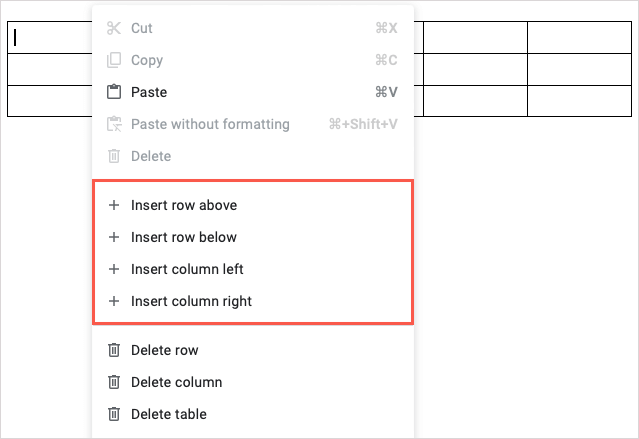
Για να αφαιρέσετε μια στήλη ή μια σειρά, κάντε δεξί κλικ σε ένα κελί σε αυτό και επιλέξτε Διαγραφή γραμμής ή Διαγραφή στήλης από το μενού συντόμευσης.
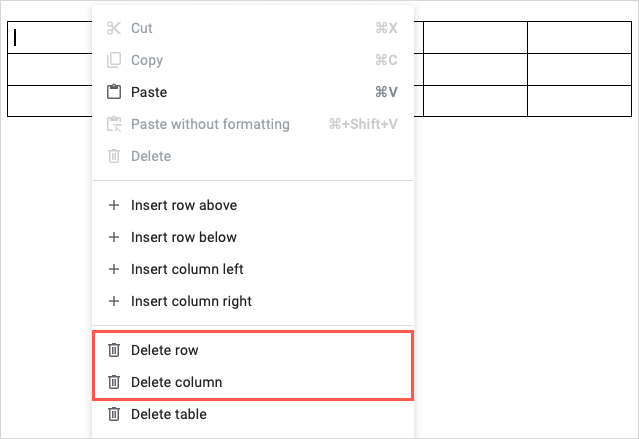
Καρφιτσώστε μια γραμμή κεφαλίδας σε έναν πίνακα
Εάν δημιουργήσετε έναν πίνακα με μια σειρά κεφαλίδας, μπορείτε να τον καρφιτσώσετε στην κορυφή για να τον διατηρήσετε στη θέση του. Αυτό είναι χρήσιμο κατά την αναδιάταξη σειρών ή την ταξινόμηση του πίνακα, όπως θα συζητήσουμε παρακάτω.
Τοποθετήστε το δείκτη του ποντικιού πάνω από τη σειρά για να εμφανιστεί η μικρή γραμμή εργαλείων και επιλέξτε το εικονίδιο καρφίτσας .

Εναλλακτικά, κάντε δεξί κλικ στη σειρά και επιλέξτε Καρφίτσωμα γραμμής κεφαλίδας .
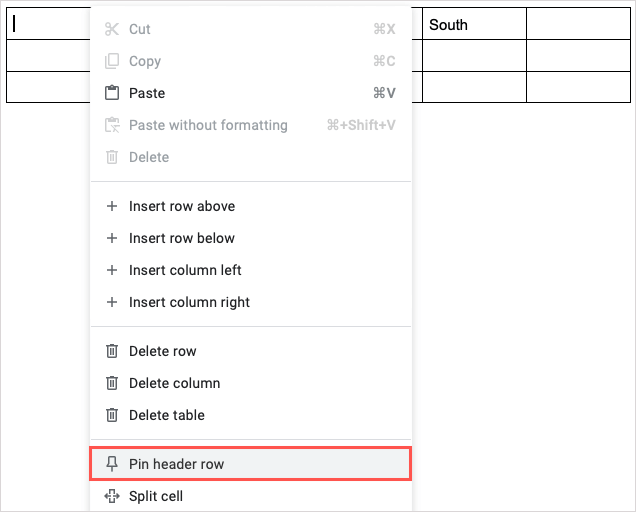
Για να αφαιρέσετε μια καρφιτσωμένη σειρά κεφαλίδας, επιλέξτε το εικονίδιο καρφίτσας στη γραμμή εργαλείων που έχει μια γραμμή μέσα από αυτό αφού καρφιτσώσετε μια σειρά ή κάντε δεξί κλικ και επιλέξτε Ξεκαρφίτσωμα σειράς κεφαλίδας .

Αναδιάταξη στηλών ή γραμμών
Με τις ευέλικτες δυνατότητες για πίνακες στα Έγγραφα Google , δεν χρειάζεται να κάνετε αποκοπή και επικόλληση για να αναδιατάξετε σειρές ή στήλες. Απλώς χρησιμοποιήστε τη γραμμή εργαλείων.
Τοποθετήστε το δείκτη του ποντικιού πάνω από μια στήλη ή μια σειρά για να εμφανιστεί η μικρή γραμμή εργαλείων. Επιλέξτε το εικονίδιο πλέγματος στην αριστερή πλευρά της γραμμής εργαλείων και, στη συνέχεια, σύρετε τη στήλη αριστερά ή δεξιά ή τη σειρά πάνω ή κάτω.
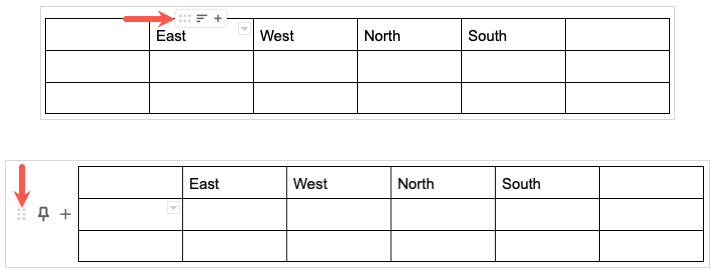
Ταξινόμηση πίνακα στα Έγγραφα Google
Μπορεί να θέλετε να εμφανίσετε τον πίνακα σας με αλφαβητική ή αριθμητική σειρά. Μπορείτε να το κάνετε από τη στήλη της επιλογής σας με έναν από τους δύο τρόπους.
Τοποθετήστε το δείκτη του ποντικιού σας πάνω από τη στήλη και επιλέξτε το εικονίδιο φίλτρου στη γραμμή εργαλείων. Στη συνέχεια, επιλέξτε Ταξινόμηση αύξουσα ή Ταξινόμηση φθίνουσας .
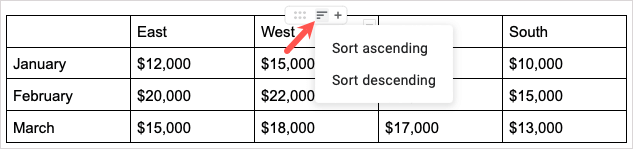
Μπορείτε επίσης να κάνετε δεξί κλικ στη στήλη, να μετακινηθείτε στον πίνακα Ταξινόμησης και να επιλέξετε Ταξινόμηση αύξουσα ή φθίνουσα ταξινόμηση στο αναδυόμενο μενού.
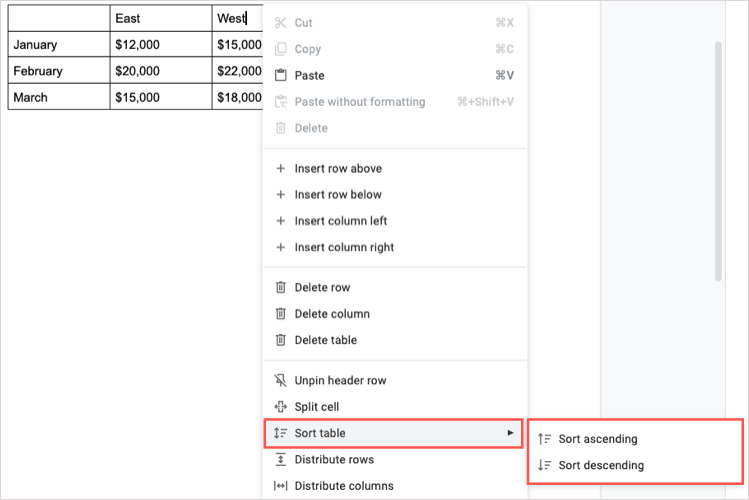
Συγχώνευση κελιών σε πίνακα
Μπορεί να θέλετε να συνδυάσετε δύο κελιά σε ένα μόνο κελί που εκτείνεται σε πολλές στήλες ή σειρές. Μπορείτε να συγχωνεύσετε δύο ή περισσότερα κελιά στον πίνακά σας με μερικά απλά βήματα.
- Επιλέξτε τα κελιά που θέλετε να συγχωνεύσετε σύροντας τον κέρσορα μέσα από αυτά. Μπορείτε να συγχωνεύσετε οριζόντια κελιά, κάθετα κελιά ή ένα μπλοκ κελιών. Απλώς θυμηθείτε, μπορείτε να συγχωνεύσετε μόνο γειτονικά κελιά.

- Κάντε δεξί κλικ στα επιλεγμένα κελιά και επιλέξτε Συγχώνευση κελιών στο μενού συντόμευσης.
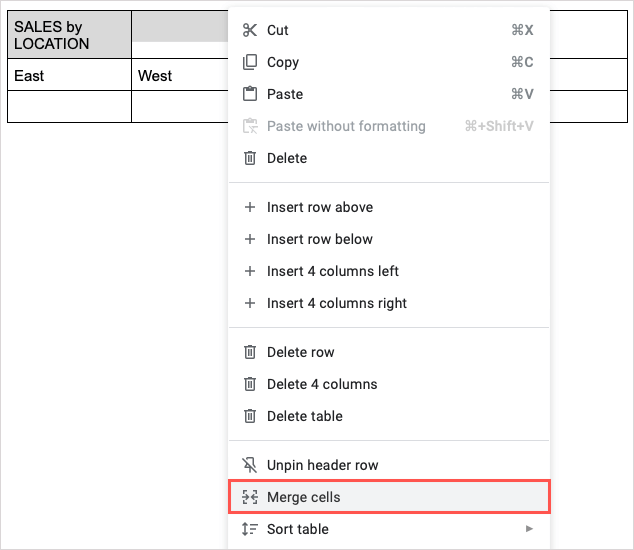
- Στη συνέχεια, θα δείτε τα συγχωνευμένα κελιά σας ως ένα μεμονωμένο κελί.

Εάν αποφασίσετε να καταργήσετε τη συγχώνευση αυτών των κελιών αργότερα, κάντε δεξί κλικ στο συγχωνευμένο κελί και επιλέξτε Κατάργηση συγχώνευσης κελιών .
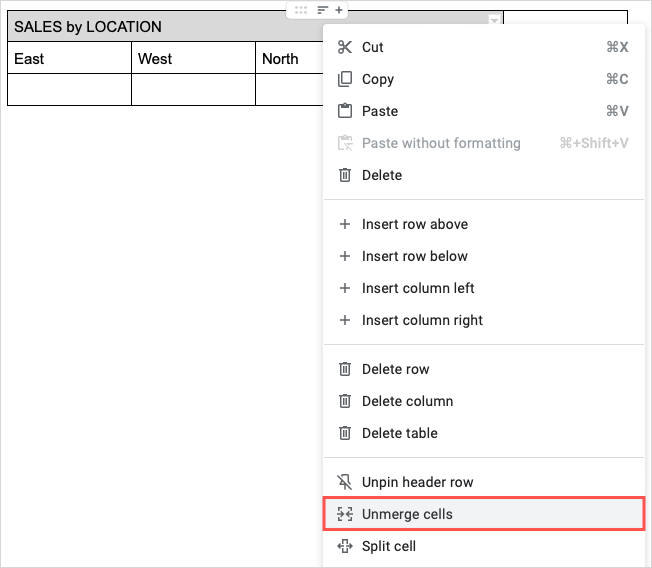
Διαχωρίστε τα κελιά σε έναν πίνακα
Μπορείτε επίσης να κάνετε το αντίθετο σε έναν πίνακα και να χωρίσετε κελιά αντί να τα συγχωνεύσετε. Αυτή είναι μια από τις νέες δυνατότητες που πρόσθεσε η Google στα Έγγραφα τον Οκτώβριο του 2022 .
- Κάντε δεξί κλικ στο κελί που θέλετε να χωρίσετε και επιλέξτε Διαχωρισμός κελιού στο μενού συντόμευσης.
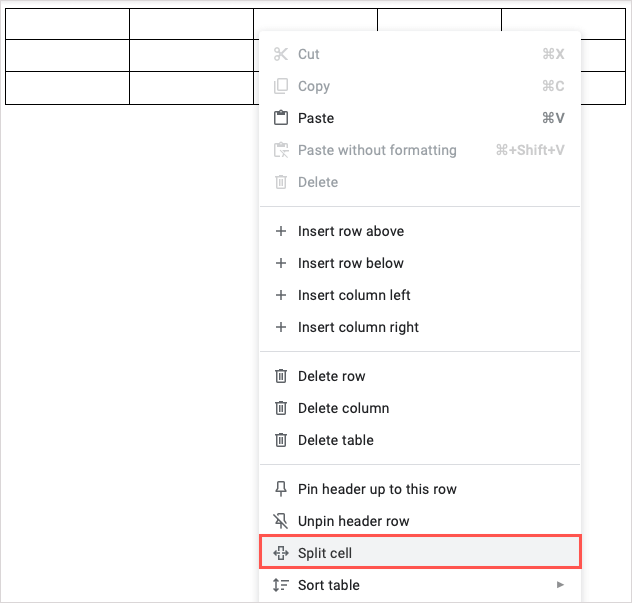
- Στο αναδυόμενο παράθυρο, εισαγάγετε τον αριθμό των στηλών ή των γραμμών στις οποίες θέλετε να χωρίσετε το κελί. Μπορείτε επίσης να χρησιμοποιήσετε τα βέλη για να μετακινηθείτε πάνω και κάτω σε μικρές αυξήσεις.
- Επιλέξτε Διαχωρισμός .
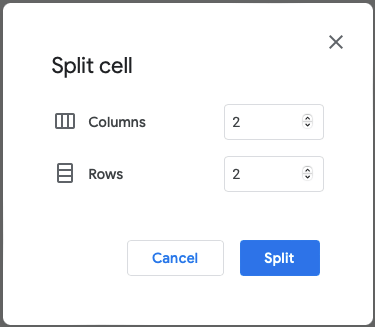
- Στη συνέχεια, θα δείτε το κελί σας να μεταμορφώνεται σε περισσότερα από ένα κελιά.
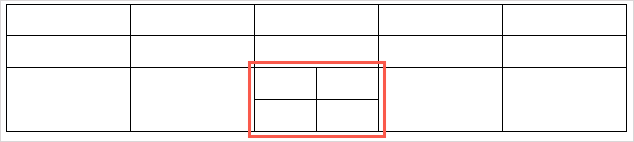
Εάν θέλετε να καταργήσετε τον διαχωρισμό κελιών, μπορείτε να τα επιλέξετε και να χρησιμοποιήσετε τη λειτουργία Συγχώνευση κελιών που περιγράφεται παραπάνω.
Διαγραφή πίνακα στα Έγγραφα Google
Εάν αποφασίσετε αργότερα ότι δεν θέλετε πλέον έναν πίνακα στο έγγραφό σας, η κατάργησή του είναι εύκολη.
Κάντε δεξί κλικ στον πίνακα και επιλέξτε Διαγραφή πίνακα από το μενού συντόμευσης. Λάβετε υπόψη ότι αυτό αφαιρεί και τα δεδομένα στον πίνακα.
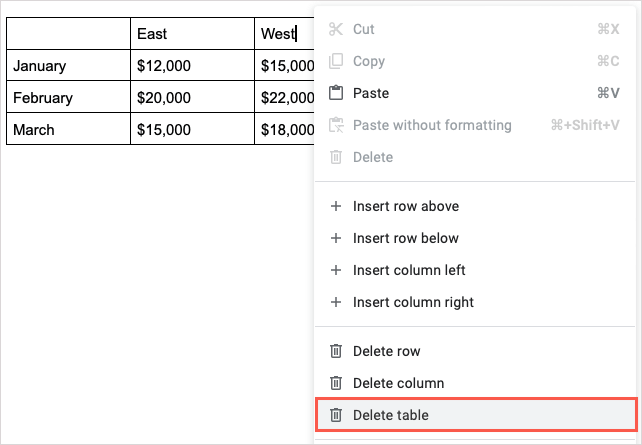
Οι πίνακες είναι χρήσιμα εργαλεία για να δώσετε στο έγγραφό σας μια δομημένη εμφάνιση. Εάν θέλετε άλλον χρήσιμο τρόπο χρήσης τους, ρίξτε μια ματιά στον τρόπο δημιουργίας μιας συμπληρωματικής φόρμας με πίνακες στα Έγγραφα Google .